Benvenuti nella guida passo-passo per principianti su Windows e alle sue funzioni essenziali. Se siete nuovi al mondo dei computer e desiderate imparare a utilizzare Windows in modo efficace, siete nel posto giusto. Questo articolo vi fornirà una panoramica completa su Windows, i suoi vantaggi, i requisiti di sistema, l’installazione e molte altre funzioni utili. Iniziamo!
Cos’è Windows?
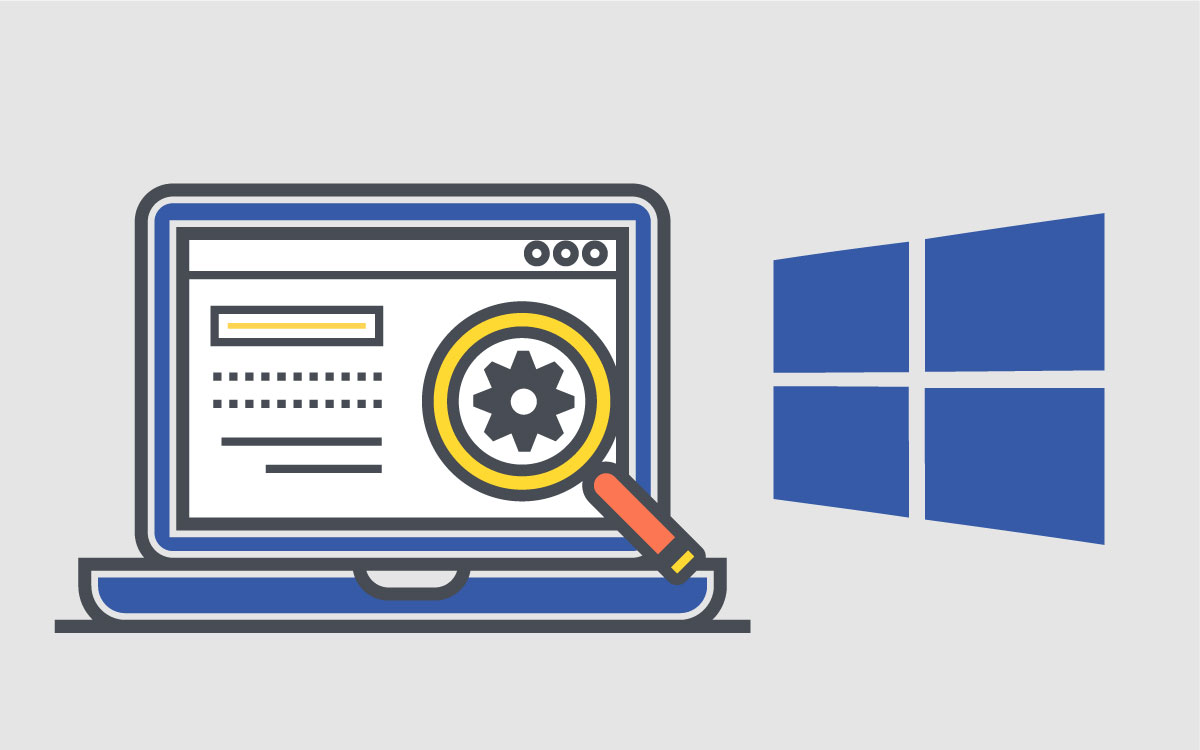
Windows è un sistema operativo sviluppato da Microsoft che viene utilizzato su milioni di computer in tutto il mondo. È noto per la sua interfaccia intuitiva e user-friendly, che consente agli utenti di eseguire una varietà di attività, come navigare in Internet, gestire i file e utilizzare applicazioni.
Vantaggi di Windows
Windows offre numerosi vantaggi che lo rendono una scelta popolare tra gli utenti. Alcuni dei vantaggi principali includono:
-
Ampia compatibilità: Windows supporta una vasta gamma di hardware e software, consentendo agli utenti di scegliere tra una vasta selezione di dispositivi e applicazioni.
-
Interfaccia intuitiva: L’interfaccia di Windows è progettata per essere facile da usare, con icone e menu intuitivi che semplificano la navigazione e l’utilizzo delle funzioni del sistema operativo.
-
Ampia selezione di software: Windows offre un’enorme libreria di software disponibili, che include applicazioni per produttività, creatività, intrattenimento e molto altro ancora.
Requisiti di sistema
Prima di installare Windows, è importante verificare se il vostro computer soddisfa i requisiti di sistema minimi. Alcuni dei requisiti comuni includono:
- Processore: Intel Core i3 o equivalente
- Memoria RAM: 4 GB o superiore
- Spazio su disco rigido: 64 GB o superiore
- Scheda grafica: DirectX 9 o superiore
Assicuratevi di controllare i requisiti specifici per la versione di Windows che desiderate installare.
Installazione di Windows
L’installazione di Windows può variare leggermente a seconda della versione, ma in generale, il processo prevede i seguenti passaggi:
-
Acquisire una copia di Windows dal sito ufficiale di Microsoft o da un rivenditore autorizzato.
-
Creare un supporto di installazione, come un DVD o una chiavetta USB avviabile.
-
Avviare il computer utilizzando il supporto di installazione e seguire le istruzioni sullo schermo per completare l’installazione.
Interfaccia utente di Windows
Dopo aver installato Windows, vi troverete di fronte all’interfaccia utente, che comprende il desktop, il menu Start e altre componenti importanti. Esaminiamo alcune di queste funzionalità:
Desktop e Start Menu
Il desktop è la schermata principale di Windows, dove potete visualizzare icone, file e cartelle. Il menu Start è situato nell’angolo inferiore sinistro del desktop e vi consente di accedere a programmi, file e impostazioni del sistema.
File Explorer
Il File Explorer è uno strumento di gestione dei file che vi permette di navigare tra le cartelle, copiare, spostare ed eliminare file e creare nuove cartelle.
Applicazioni preinstallate
Windows include una serie di applicazioni preinstallate che coprono una vasta gamma di funzioni. Alcuni esempi comuni includono il browser web Microsoft Edge, l’app Mail per la gestione delle email e l’app Calendario per la pianificazione degli eventi.
Personalizzazione di Windows
Una delle caratteristiche interessanti di Windows è la possibilità di personalizzarlo in base alle proprie preferenze. Ecco alcune opzioni di personalizzazione disponibili:
Sfondi e temi
È possibile cambiare lo sfondo del desktop scegliendo tra una varietà di immagini fornite da Windows o utilizzando una propria immagine. È anche possibile applicare temi predefiniti che modificano l’aspetto globale di Windows, inclusi i colori, le icone e i suoni.
Barra delle applicazioni
La barra delle applicazioni si trova nella parte inferiore dello schermo e contiene icone delle applicazioni in uso o preferite. È possibile personalizzare la barra delle applicazioni aggiungendo o rimuovendo icone, nonché modificandone la posizione.
Account utente
Windows consente di creare account utente separati per ogni utente del computer. Ciò consente di mantenere i dati e le impostazioni personali separati e di personalizzare l’esperienza di ciascun utente.
Funzioni essenziali di Windows
Oltre alle caratteristiche di base, Windows offre molte funzioni essenziali che rendono l’utilizzo del computer più efficiente. Vediamo alcune di queste funzioni:
Navigazione web
Con il browser web integrato Microsoft Edge, è possibile navigare su Internet in modo sicuro e veloce. È possibile aprire schede multiple, salvare segnalibri e personalizzare le impostazioni di navigazione.
Gestione dei file
Il File Explorer di Windows facilita la gestione dei file. È possibile organizzare i file in cartelle, rinominarli, copiarli, spostarli ed eliminarli in modo semplice e intuitivo.
Gestione delle applicazioni
Windows offre un modo semplice per installare, aggiornare e disinstallare le applicazioni. È possibile utilizzare il Microsoft Store per trovare e installare nuove applicazioni o utilizzare il Pannello di controllo per gestire le applicazioni già installate.
Sicurezza di Windows
La sicurezza è una considerazione importante quando si utilizza un computer. Windows offre diverse funzionalità per proteggere il vostro sistema da minacce esterne. Alcune di queste funzioni includono:
Windows Defender
Windows Defender è un programma antivirus integrato che protegge il vostro computer da virus, malware e altre minacce. Assicuratevi di tenerlo sempre aggiornato per garantire una protezione ottimale.
Aggiornamenti di Windows
Microsoft rilascia regolarmente aggiornamenti di sicurezza e funzionalità per Windows. Assicuratevi di installare questi aggiornamenti per mantenere il vostro sistema sicuro e aggiornato.
Conclusioni
Questa guida passo-passo è stata una panoramica introduttiva su Windows e le sue funzioni essenziali. Speriamo che abbiate ottenuto una comprensione di base di come utilizzare Windows in modo efficace. Ricordate di esplorare ulteriormente le diverse funzionalità e di adattare il sistema alle vostre preferenze. Buon divertimento nell’esplorazione di Windows!
Domande frequenti
-
Qual è la differenza tra Windows e altri sistemi operativi? Windows è un sistema operativo sviluppato da Microsoft, mentre altri sistemi operativi come macOS e Linux sono sviluppati da altre aziende. Ogni sistema operativo ha le sue caratteristiche uniche e offre una diversa esperienza utente.
-
Posso installare Windows su un Mac? Sì, è possibile installare Windows su un Mac utilizzando il software Boot Camp di Apple o utilizzando una macchina virtuale come Parallels Desktop o VMware Fusion.
-
Quali sono i vantaggi di utilizzare un account Microsoft su Windows? L’utilizzo di un account Microsoft su Windows consente di sincronizzare le impostazioni e i dati su più dispositivi, accedere ai servizi online di Microsoft come OneDrive e ottenere supporto personalizzato.
-
Come posso proteggere il mio computer Windows da virus e malware? È importante utilizzare un programma antivirus affidabile come Windows Defender, evitare di scaricare file o programmi da fonti non attendibili e mantenere il sistema operativo e le applicazioni sempre aggiornati.
-
Come posso personalizzare l’aspetto di Windows? È possibile personalizzare l’aspetto di Windows modificando lo sfondo del desktop, applicando temi, modificando i colori e le icone, nonché utilizzando i gadget del desktop. Basta esplorare le impostazioni di personalizzazione di Windows per trovare le opzioni desiderate.
Marco Stella, è un Blogger Freelance, autore su Maidirelink.it, amante del web e di tutto ciò che lo circonda. Nella vita, è un fotografo ed in rete scrive soprattutto guide e tutorial sul mondo Pc windows, Smartphone, Giochi e curiosità dal web.
